电脑版全时云会议设置视频清晰度的方法
时间:2023-07-31 15:00:12作者:极光下载站人气:30
全时云会议是非常有意思的一款视频会议软件,大家在使用该软件进行开会的时候,那么我们就会需要将摄像头打开,然后那么大家就可以通过视频进行高效率的讨论了,但是有的小伙伴发现在使用全时云会议进行视频会议的设置,清晰度不是很好,那么我们该如何才能让视频的清晰度变得更加的清晰一点呢,其实我们可以进入到全时云会议的视频设置的窗口中进行相应的设置即可,下方是关于如何使用全时云会议设置视频清晰度的具体操作方法,如果你需要的情况下可以看看方法教程,希望对大家有所帮助。
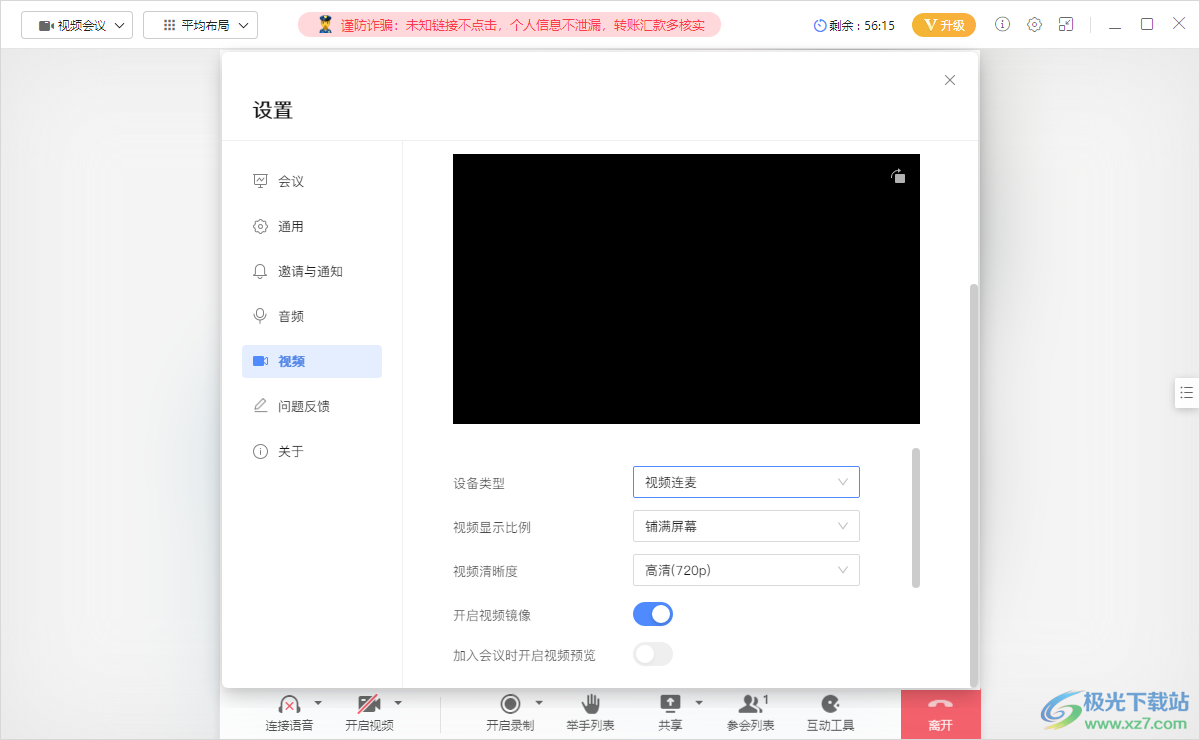
方法步骤
1.首先,我们需要进入到会议的页面中,将页面上底部的【关闭视频】或者是【开启视频】图标点击打开。
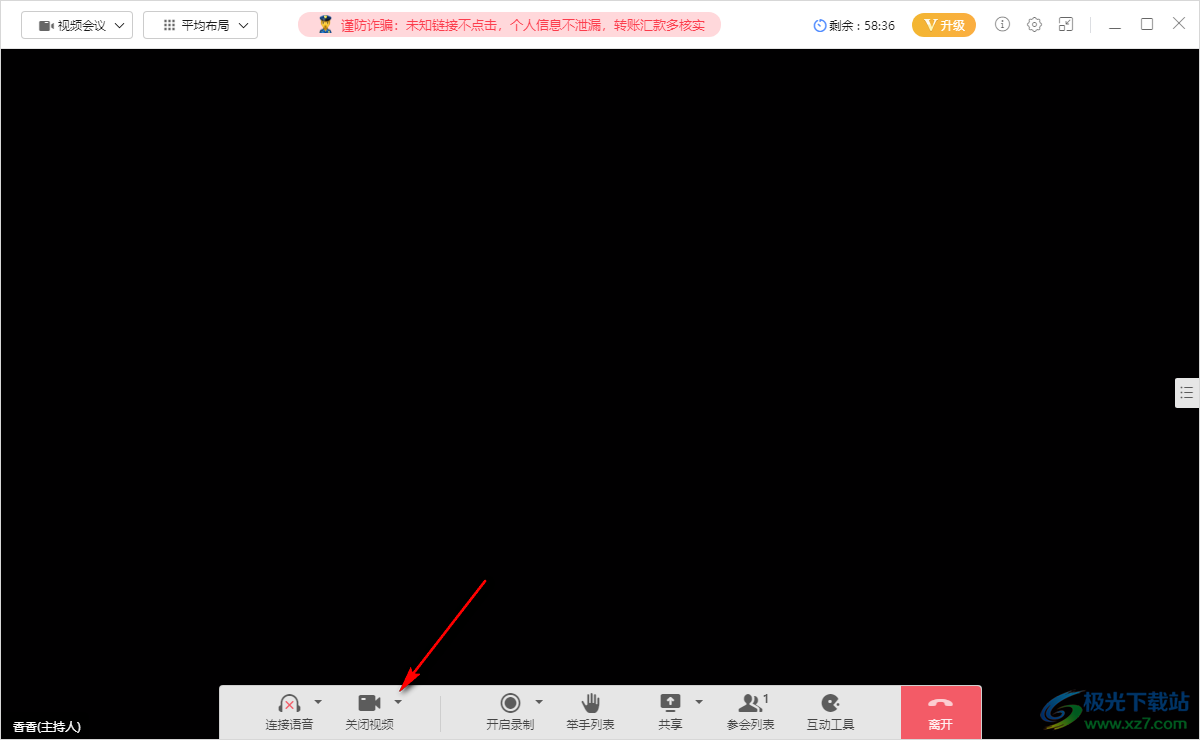
2.随后,在该图标的位置即可出现两个选项,这里我们点击进入到【视频设置】的窗口中。
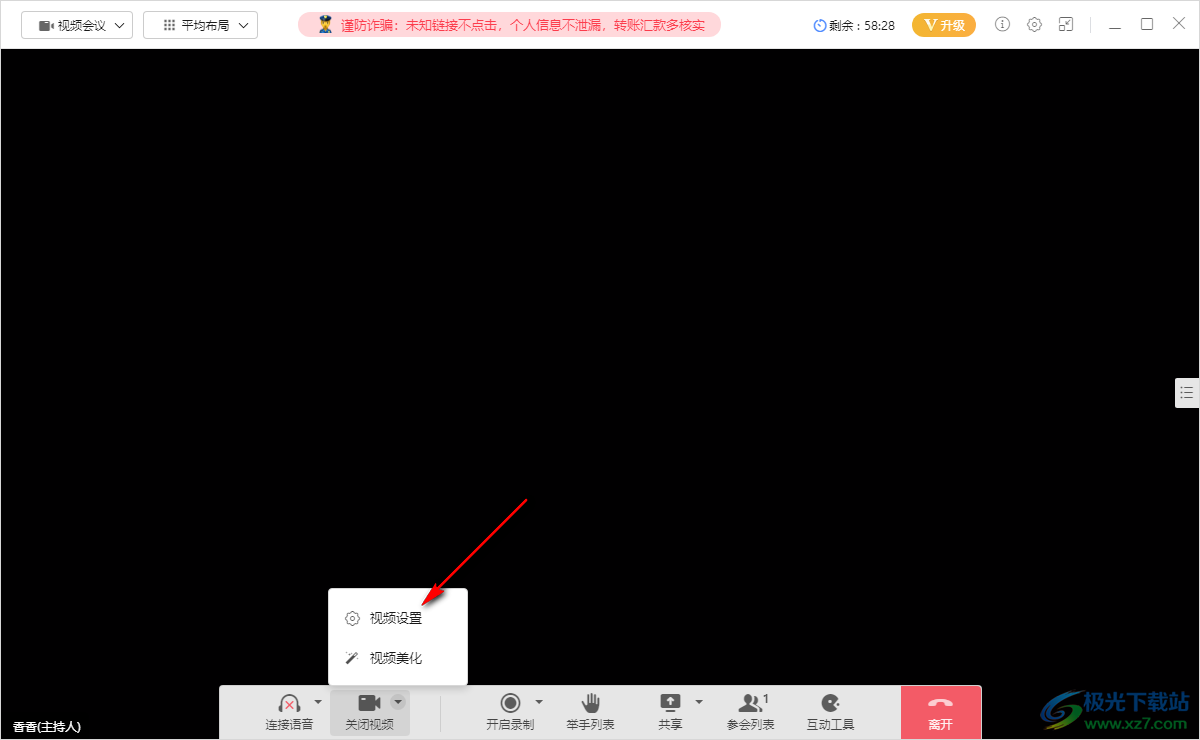
3.进入之后,在设置的窗口下,我们可以在视频的窗口中,将【视频清晰度】的下拉按钮点击一下,选择【高清】即可,那么我们在进行视频会议的时候,页面就会以高清进行显示的。
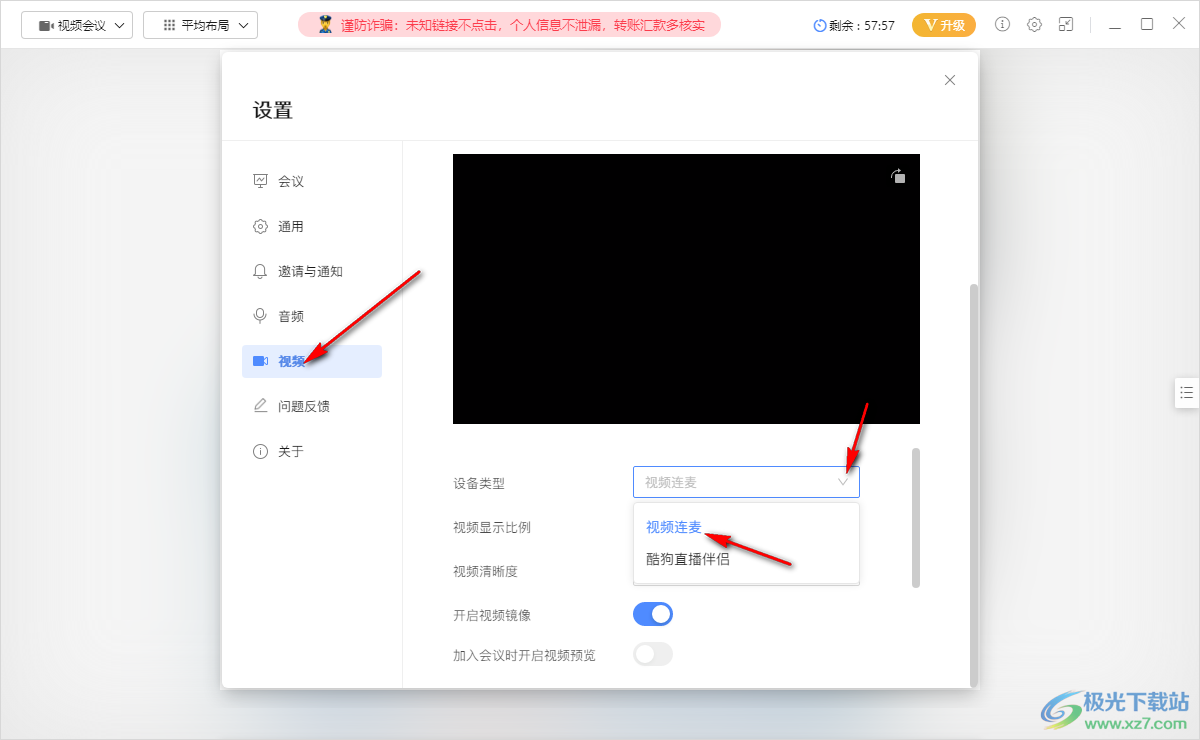
4.此外,我们也可以直接进行设备类型设置,在设备类型下你可以选择【视频连麦】,以及可以将【开启视频镜像】功能打开。
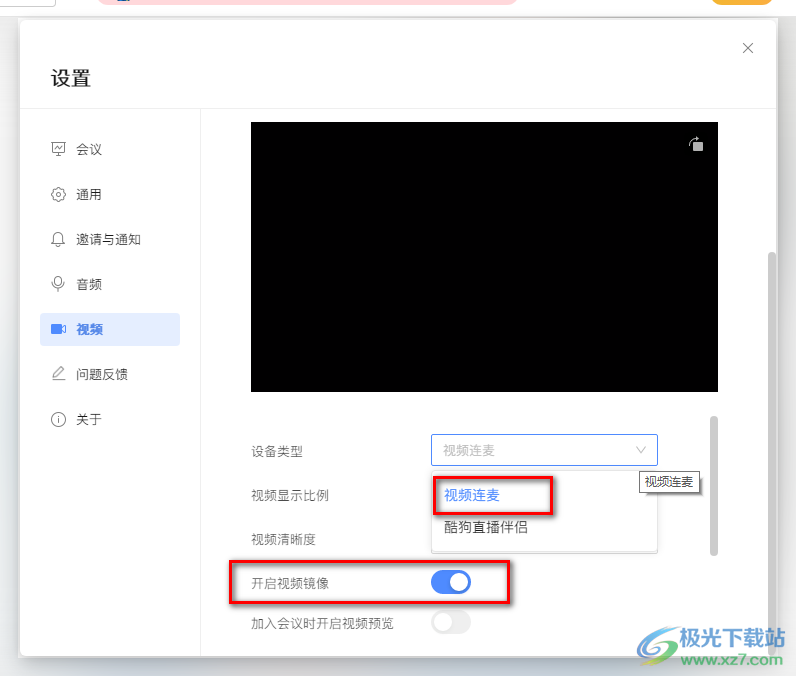
5.或者也可以将【加入会议时开启视频预览】按钮,这样可以帮助自己提前预知视频的各种相关效果。
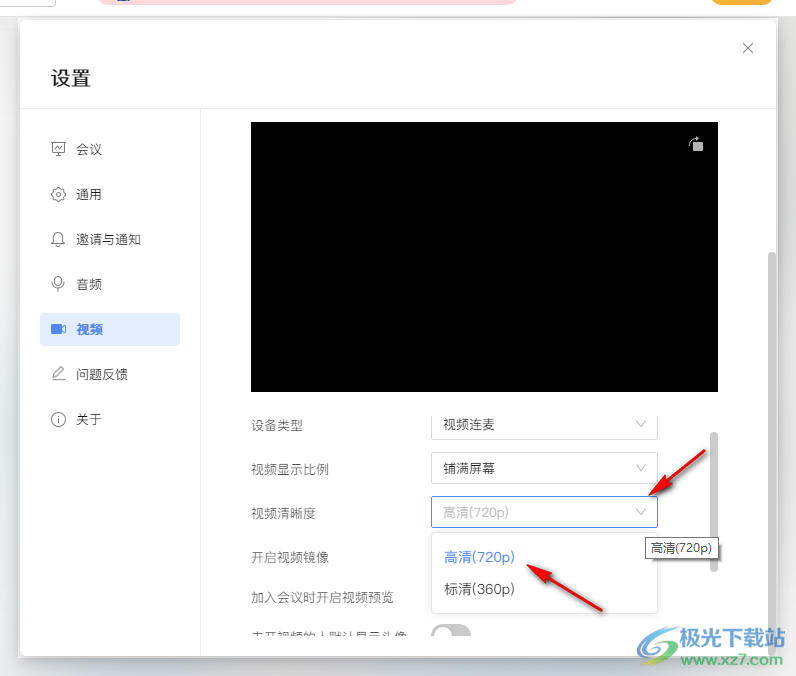
以上就是关于如何使用电脑版全时云会议设置视频高清的具体操作方法,我们在进行会议的过程中,如果你发现会议的画面不是很清晰,那么可以通过上述方法进入到视频设置的窗口中进行设置高清清晰度即可,感兴趣的话可以操作试试。

大小:60.04 MB版本:官方版环境:WinXP, Win7, Win10
- 进入下载
相关下载
热门阅览
- 1百度网盘分享密码暴力破解方法,怎么破解百度网盘加密链接
- 2keyshot6破解安装步骤-keyshot6破解安装教程
- 3apktool手机版使用教程-apktool使用方法
- 4mac版steam怎么设置中文 steam mac版设置中文教程
- 5抖音推荐怎么设置页面?抖音推荐界面重新设置教程
- 6电脑怎么开启VT 如何开启VT的详细教程!
- 7掌上英雄联盟怎么注销账号?掌上英雄联盟怎么退出登录
- 8rar文件怎么打开?如何打开rar格式文件
- 9掌上wegame怎么查别人战绩?掌上wegame怎么看别人英雄联盟战绩
- 10qq邮箱格式怎么写?qq邮箱格式是什么样的以及注册英文邮箱的方法
- 11怎么安装会声会影x7?会声会影x7安装教程
- 12Word文档中轻松实现两行对齐?word文档两行文字怎么对齐?
网友评论